いざ、試合会場まで自転車で行く道を調べてみると、普段クルマでは通らない道で行った方が早く着く事が分かる場合があります。
しかし、前日におおよその道のりを覚えても、ほぼ間違いなく迷います。
でも、これがあれば途中で立ち止まってスマホと睨めっこしなくても大丈夫です!
自転車降りずにグーグルマップの道案内
あれっ⁉?
この道じゃないかも!
立ち止まってスマホを開いて…
なんてしなくても大丈夫です。
自転車乗りながら音声で道案内してもらえます。
Bluetoothヘッドセット
これを耳に掛けておけば、スマホはポケットでもGoogle姉さんが道案内をしてくれます。
Googleマップアプリで目的地を決め、徒歩の設定で道案内を開始するだけ。道中「右斜め前方です!」って走行中に教えてくれますので迷うことはありません。
しかも、ホーム画面にしてスリープ(画面を暗く)しておけば、バッテリーはほとんど消費されません。
私の場合は15km走って5%減る程度です。
10kmの距離だと何分くらいかかるのか
30分+αを目安にすると良いと思います。
平坦な車道をクロスバイクで走れば、時速20km?25km位は軽く出す事が可能です。
なので、坂道・信号・景色を楽しみながら等を考慮すると、10キロ30分を目安にするといいでしょう。
グーグルマップで行き先を設定
Googleマップは徒歩でのルート案内なので、歩道橋を渡る様に促されるのが唯一の欠点ですが、自動車ルートにしてしまうと、有料道路等に案内されてしまいますので、徒歩でのルート案内をおすすめします。
*現在日本では、Googleマップで自転車マークの選択が出来ません。将来、設定したルート上の自転車道整備が完了されていれば選択出来る様になるかも分かりません。
ボイスオーバーを設定
iPhoneにはボイスオーバーという機能があります。
これは、画面上のポップアップ文字を読み上げてくれる機能です。
例えば、LINEがポップアップ通知されるのであれば、誰から何の連絡が来たのか、自転車を降りて確認しなくても、読み上げてくれます。
たまにホーム画面の時刻も読んでくれます。
①設定→一般

②一般→アクセシビリティ

③アクセシビリティ→VoiceOver

以上で設定完了ですが、私は更にホームボタンをトリプルタップで起動する機能に、このVoiceOverを割り当て、ON・OFFを切り替えています。
ショートカットにボイスオーバーを割り当てる
①一般→アクセシビリティ

②ショートカット→VoiceOver

以上で全ての設定完了です。
AndroidにはTalkBack(トークバック)という同様な操作が可能な様ですので、詳しくはこちらでご確認ください。→公式:Google Accessibility
あまりスマホを使いこなせていないお父さんも多いと思います。
電話・LINE・ゲームだけではもったいないので、是非使ってみてください。
ブルートゥースヘッドセットであれば捕まらない?
自転車乗りながらのヘッドホンは禁止されています。
自動車や周りの音が聞こえていないと事故を起こしやすい為です。
ですが、片耳に着けるヘッドセットであれば、耳に装着していても周りの音は聞こえます。※危険ですので音楽は絶対に聞かないで下さい。
AirPods Pro
ノイズキャンセリングがOFFであっても自転車では使わないでください。
集中して勉強する時の効果は絶大です。
まとめ
スマホを自転車のハンドル上にセットしてルート確認している方も多くいると思いますが、落ちないか心配だったり、コンビニに寄る時外すのが面倒なんて思った事があれば、スマホはポケットに入れておくだけで通話も出来るこの方法を一度試してみてください。







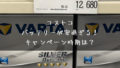






コメント